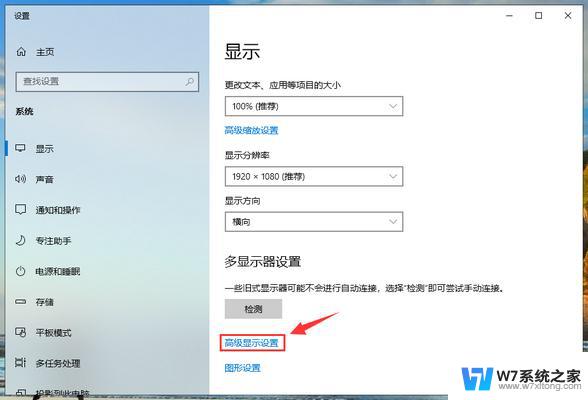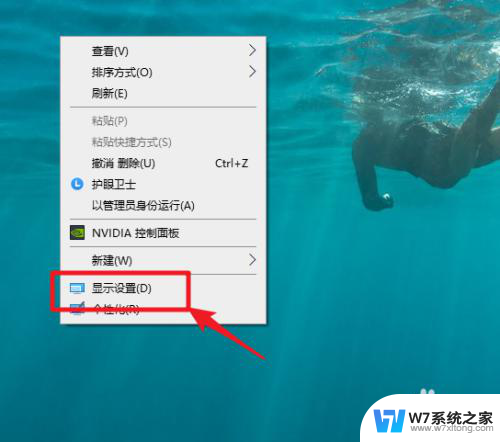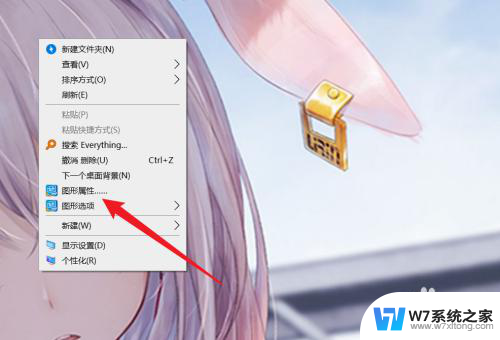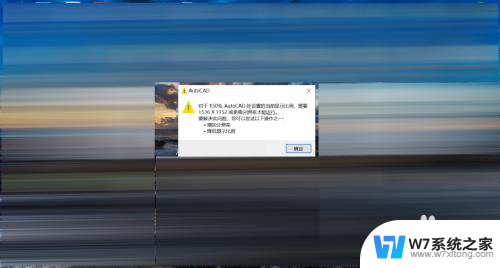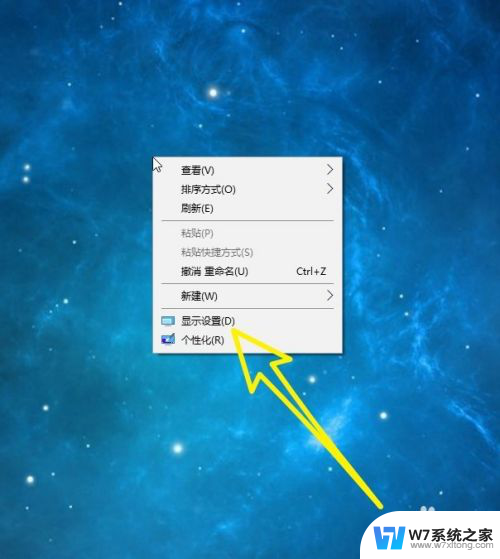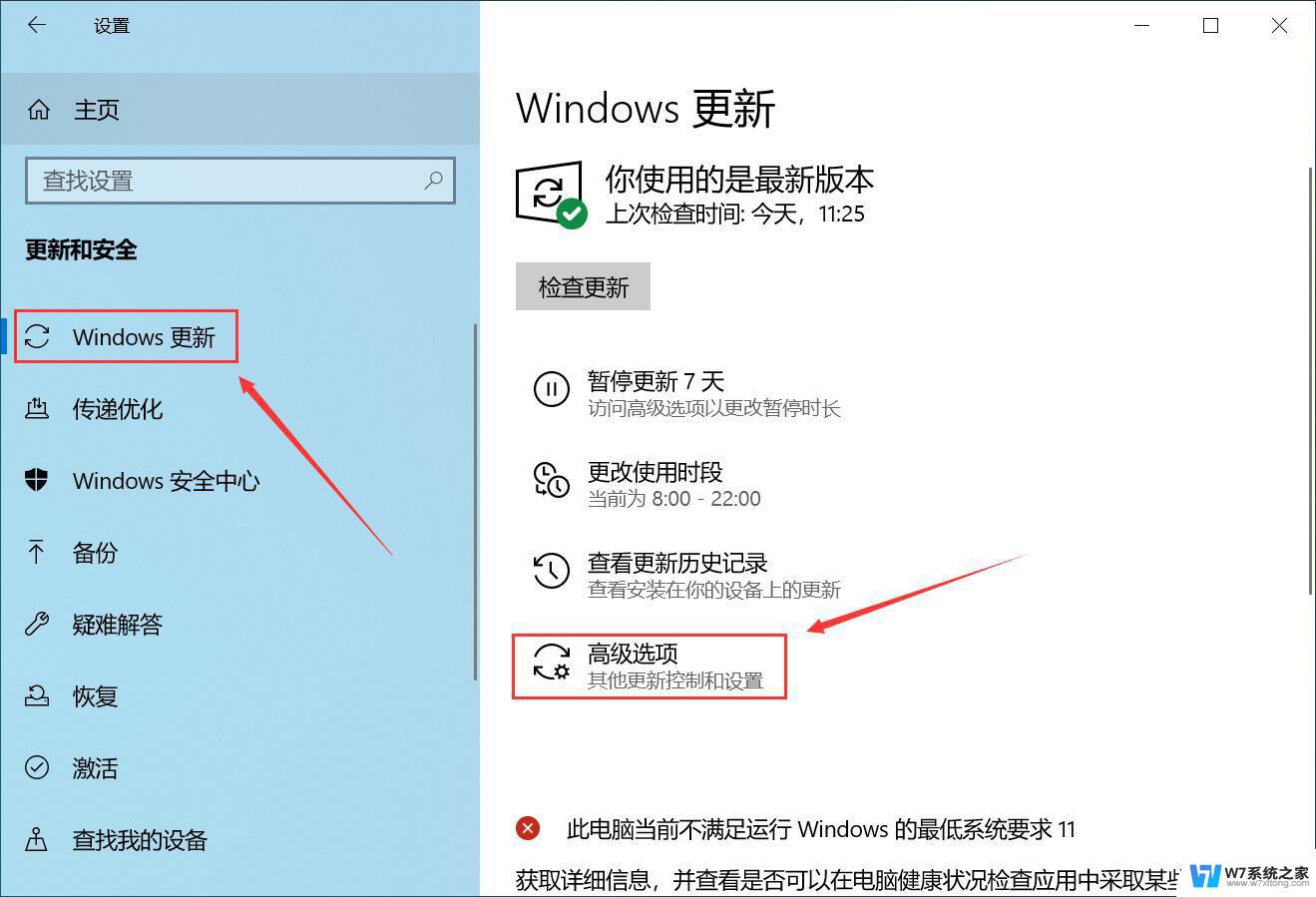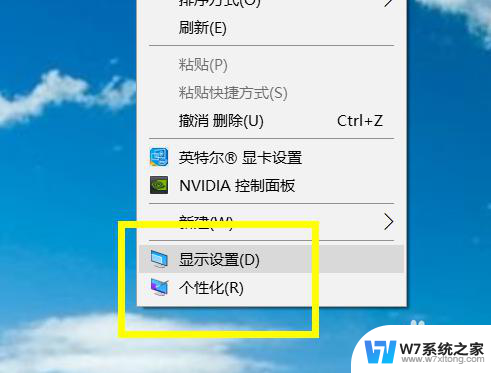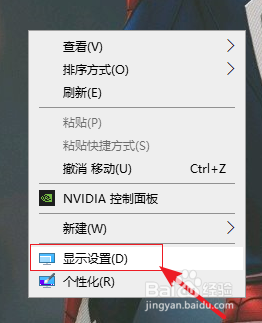显示器win10怎么设置144 win10怎么调整显示器的刷新率为144Hz
更新时间:2024-05-15 09:06:45作者:jiang
在使用Windows 10操作系统的电脑时,显示器的刷新率对于游戏和视频的流畅度至关重要,要设置显示器的刷新率为144Hz,首先需要确保显示器支持该刷新率。打开Windows 10的显示设置,找到显示器选项,选择高级显示设置,然后在显示适配器属性中选择显示器选项,即可调整显示器的刷新率为144Hz。这样可以让您在使用电脑时获得更加顺畅的视觉体验。
步骤如下:
1.首先在电脑桌面的空白处右键单击鼠标,然后在菜单中选择显示设置。

2.然后在显示面板上点击下面的“高级显示设置”。
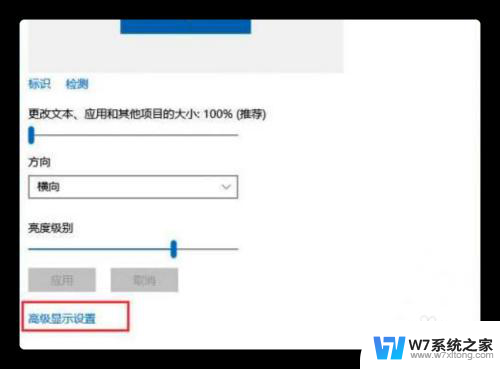
3.接着就会进入到高级显示设置面板,再找到“显示器适配属性”。
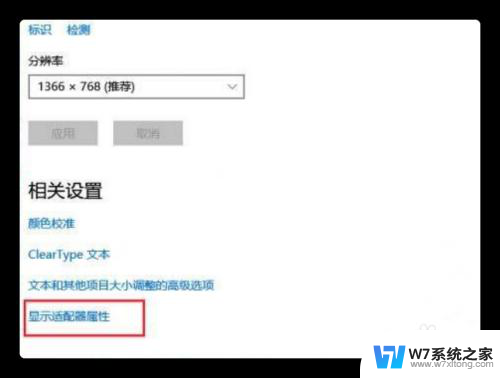
4.然后在新的面板中点击切换到“监视器”选项下。
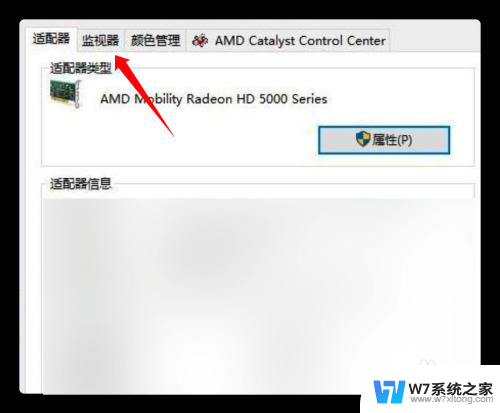
5.在监视器选项面板中可以看到屏幕刷新频率,点击下拉就可以更改了。
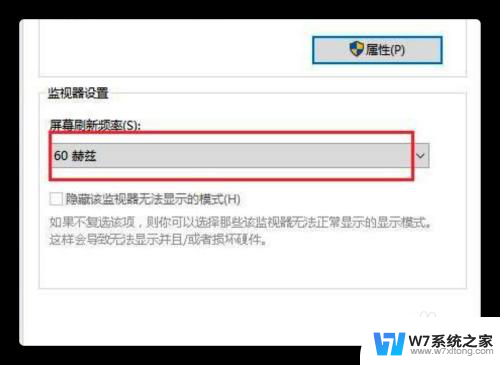
6.如果要调回原来的刷新频率,那么还是从上面的步骤进入到这里。重新调整即可。

以上就是显示器win10怎么设置144的全部内容,有遇到这种情况的用户可以按照小编的方法来进行解决,希望能够帮助到大家。